word文字底紋如何設置?在製作文檔時,為了突出強調某些內容,我們可以在文字下麵添加底紋,即設置文字的背景顏色,下麵小編介紹一下具體操作步驟。
word如何添加文字底紋:
1、打開一篇文檔,選中想要添加底紋的文字內容。如圖所示:
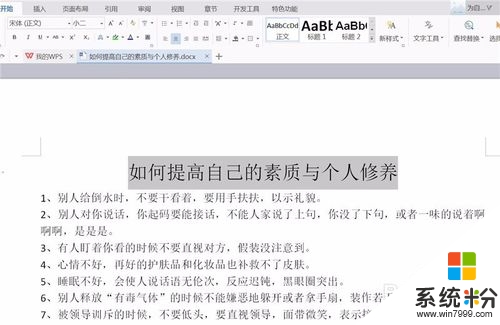
2、點擊最上麵的菜單欄,切換到“頁麵布局”,點擊“頁麵邊框”。如圖所示:
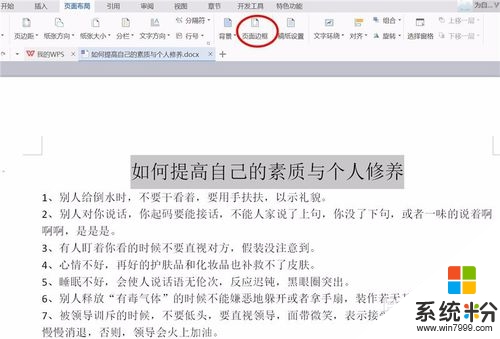
3、在彈出的對話框中,點擊最上麵的選項卡切換到“底紋”。
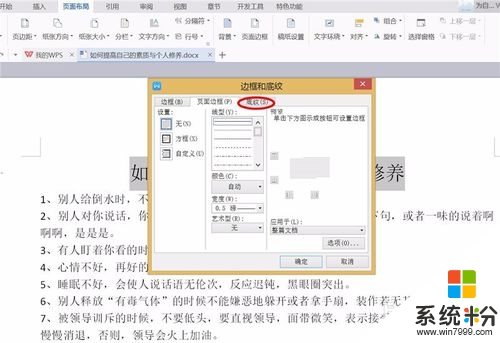
4、點擊“沒有顏色”按扭右邊的小黑三角,選擇底紋顏色,選擇應用於”文字”,點擊確定。如圖所示:
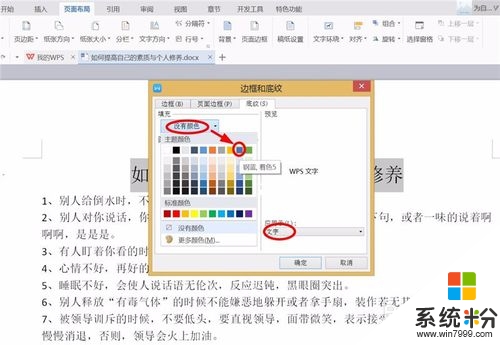
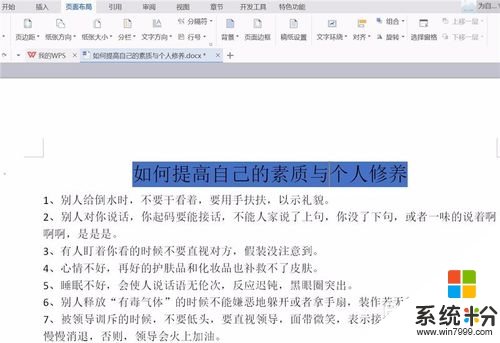
5、如果選擇應用於”段落“,則整個段落的文字就設置了底紋。如圖所示:
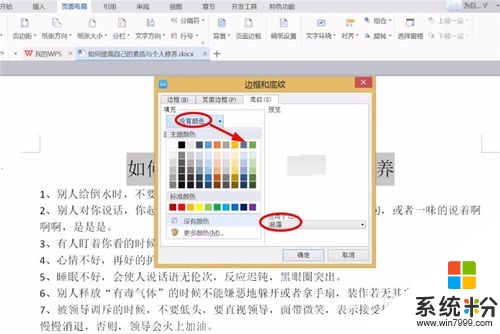
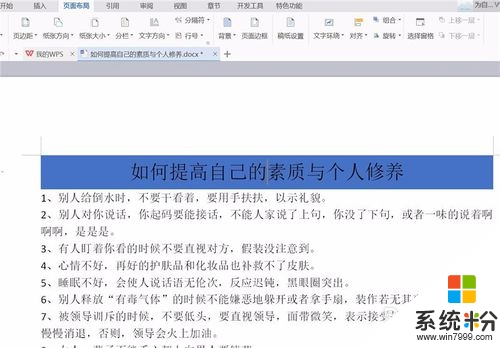
6、還可以設置圖案底紋,包括樣式和顏色,來增加底紋的效果。如圖所示:
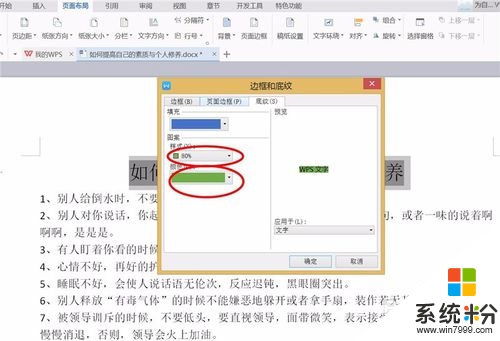
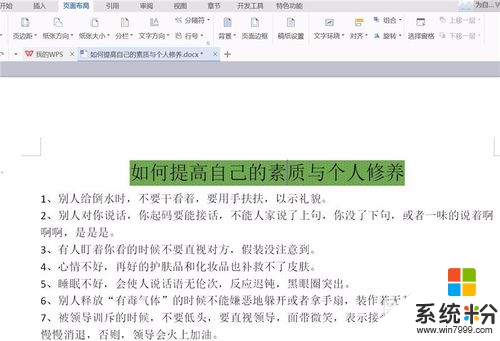
【word文字底紋如何設置】按照上述步驟來設置就能完成了,希望以上的教程能幫到有需要的小夥伴。還有其他的官方電腦係統下載後使用的故障需要處理的話,歡迎上係統粉谘詢。
電腦軟件相關教程